Створіть ярлик для резервного копіювання та відновлення\Створити образ системи
Windows 7, Windows 8 і Windows 10 мають вбудований інструмент, за допомогою якого можна створити резервну копію образу системи, включаючи дані системи та дані користувача. Він знаходиться в Панелі керування\Резервне копіювання та відновлення. У Windows 8 і Windows 10 він називається Резервне копіювання та відновлення (Windows 7). Якщо ви віддаєте перевагу цей інструмент перед іншими інструментами та програмами, доступними для створення образів системи, вам може бути цікаво створити ярлик для запуску майстра образів системи одним клацанням миші.
Зображення, створене цим інструментом, насправді є великим файлом. Залежно від розміру резервної копії це також може бути кілька файлів, які містять усі системні файли, весь розділ або весь жорсткий диск вашого ПК чи ноутбука. Пізніше ви можете використовувати створений образ для швидкого відкату операційної системи до робочого стану.
До створити ярлик для резервного копіювання та відновлення\Створити образ системи вам потрібно зробити наступне:
- Клацніть правою кнопкою миші на Робочому столі та виберіть Створити - Ярлик.
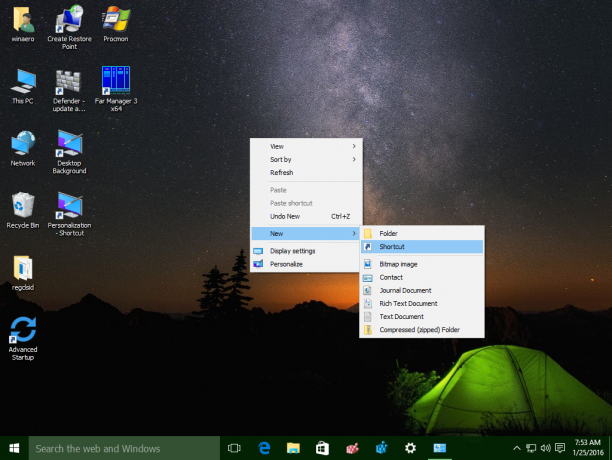
- Введіть наступне в цілі ярлика:
sdclt.exe /BLBBACKUPWIZARD

- Назвіть цей ярлик «Створити образ системи» та завершіть роботу майстра.

- Встановіть потрібну піктограму для щойно створеного ярлика, якщо вас не влаштовує ярлик за умовчанням. Ще раз клацніть OK, щоб закрити властивості.
Тепер, коли вам потрібно створити образ системи перед встановленням якоїсь програми або з іншою метою резервного копіювання, ви можете просто запустити цей ярлик.  Крім того, ви можете створити ярлик до створити точку відновлення системи.
Крім того, ви можете створити ярлик до створити точку відновлення системи.


